বিষয়বস্তুৰ তালিকা
এই প্ৰবন্ধটোত আমি আপোনাক 5 এক্সেল সূত্ৰ সৃষ্টি কৰাৰ পদ্ধতি দেখুৱাম ফোন নম্বৰৰ ফৰ্মেট সলনি কৰিবলৈ । আমাৰ পদ্ধতিসমূহ প্ৰদৰ্শন কৰিবলৈ আমি এটা ডাটাছেট বাছি লৈছো যাৰ 2 স্তম্ভ : নাম , আৰু ফোন । আমি একেটা ফোন নম্বৰ বিন্যাস সৃষ্টি কৰিবলৈ আন এটা স্তম্ভ যোগ কৰিম।

অনুশীলন কাৰ্য্যপুস্তিকা
ডাউনলোড কৰক ফোন নম্বৰ ফৰ্মেট কৰিবলৈ সূত্ৰ।xlsx
Excel ত ফোন নম্বৰ ফৰ্মেট সলনি কৰিবলৈ সূত্ৰ ব্যৱহাৰ কৰাৰ 5 উপায়
1. ফোন নম্বৰ সলনি কৰিবলৈ TEXT ফাংচন ব্যৱহাৰ কৰা ফৰ্মেট
প্ৰথম পদ্ধতিৰ বাবে, আমি TEXT ফাংচন ব্যৱহাৰ কৰি ফোন নম্বৰৰ ফৰ্মেট সলনি কৰিম। আমাৰ প্ৰাৰম্ভিক তথ্য একে বিন্যাসতে।
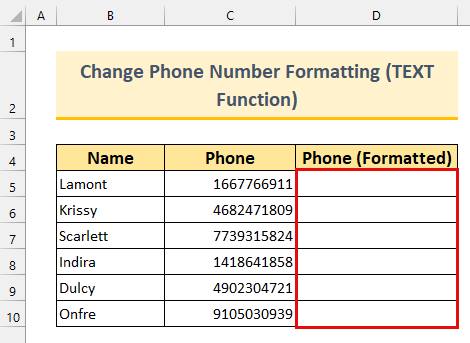
পদক্ষেপসমূহ:
- প্ৰথমে, তলত দিয়া সূত্ৰটো লিখক cell D5 ত ।
=TEXT(C5, "(###) ### ####") TEXT<টো ভালদৰে চাওঁ আহক ২> ফাংচন।
ইয়াত হেচ (“ # ”) ৰ অৰ্থ হৈছে এটা সংখ্যা। আউটপুট বিন্যাস হ'ল ( 3 সংখ্যা ), তাৰ পিছত খালী স্থান আৰু 3 অধিক অংক , আৰু শেষত খালী স্থান আৰু বাকী 4 ডিজিট .
টোকা: এই f ormula এ প্ৰাৰম্ভিক ফোন নম্বৰৰ মিশ্ৰিত ফৰ্মেট ৰ বাবে কাম নকৰে <২>। তাৰ বাবে, পদ্ধতি 2 চাওক।

- দ্বিতীয়ভাৱে, ENTER টিপক।
আমি প্ৰথম ফোন নম্বৰ ৰ ফৰ্মেট সলনি কৰিছো।
- শেষত, ব্যৱহাৰ কৰক ভৰোৱা হেণ্ডেল লৈ AutoFill সূত্ৰ ।

এইদৰে, আমি এটা Excel সূত্ৰ সৃষ্টি কৰাৰ আমাৰ কাম সম্পূৰ্ণ কৰিলোঁ ৰ পৰা ফোন নম্বৰৰ ফৰ্মেট সলনি কৰক।

অধিক পঢ়ক: এক্সেলত ফোন নম্বৰ কেনেকৈ লিখিব (প্ৰতিটো সম্ভাৱ্য উপায়)
2. SUBSTITUTE & ফোন নম্বৰৰ বিন্যাস সলনি কৰিবলৈ TEXT ফাংচনসমূহ
এই পদ্ধতিত, আমি SUBSTITUTE ফাংচন ব্যৱহাৰ কৰিম, আৰু ফোন নম্বৰৰ বিন্যাস সলনি কৰিবলৈ TEXT ফাংচন ব্যৱহাৰ কৰিম। যদিও, আমি বিন্যাস সলনি কৰিবলৈ TEXT ফাংচন ব্যৱহাৰ কৰিব পাৰো, অৱশ্যে, প্ৰাৰম্ভিক তথ্যৰ মিশ্ৰিত বিন্যাসৰ বাবে আমাক SUBSTITUTE ফাংচনৰ প্ৰয়োজন।

পদক্ষেপসমূহ:
- প্ৰথমে, কোষ D5 ত নিম্নলিখিত সূত্ৰ লিখক।
=TEXT(SUBSTITUTE(SUBSTITUTE(SUBSTITUTE(SUBSTITUTE(C5,")",""),"(","")," ",""),"-",""), "(###) ### ####")
সূত্ৰ বিভাজন
আমাৰ দুটা আমাৰ সূত্ৰত থকা অংশ। প্ৰথমতে, TEXT ফাংচন, যিটো পদ্ধতি 1 ত সামৰি লোৱা হৈছে, আৰু দ্বিতীয়তে নেষ্টেড SUBSTITUTE ফাংচন অংশ। গতিকে আমি ইয়াত ফাংচনটোৰ দ্বিতীয় অংশটোহে বুজাম।
- SUBSTITUTE(SUBSTITUTE(SUBSTITUTE(SUBSTITUTE(C5,”)”,””),”(“ ,””),” “,””),”-“,””) -> হৈ পৰে
- সবষ্টিটিউট(“166-776-6911′′,”-“,””)
- আউটপুট: “1667766911” .
- এই ফাংচনটোৱে ইয়াৰ নামে কোৱাৰ দৰেই কৰে। ফাংচনে যিকোনো ব্ৰেকেট , ডেছ , আৰু স্পেচ ক এটা খালী মানেৰে সলনি কৰিব। শেষৰ অংশৰ বাবে,আমি দেখিব পাৰো যে ই cell C5 ৰ পৰা সকলো ডেচ cell D5 ত খালী ৰে সলনি কৰিব।
তাৰ পিছত আমাৰ TEXT ফাংচনে ফোন নম্বৰ সমূহ ফৰ্মেট কৰিব।
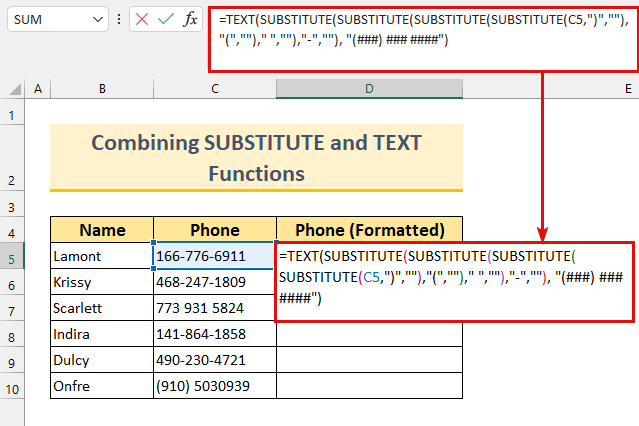
- দ্বিতীয়তে, ENTER টিপক।
আমি SUBSTITUTE ফাংচনৰ সহায়ত ফোন নম্বৰ ফৰ্মেট পৰিষ্কাৰ কৰিছো। ইয়াৰ পিছত আমি ইয়াক ফৰ্মেট কৰিবলৈ TEXT ফাংচন ব্যৱহাৰ কৰিছো।
- শেষত, AutoFill formula টো বাকীবোৰলৈ কোষসমূহ ।

সামৰণিত, আমি পৰিৱৰ্তন<2 কৰিবলৈ আন এটা এক্সেল সূত্ৰ সৃষ্টি কৰিছো> ফোন নম্বৰৰ বিন্যাস । তদুপৰি, চূড়ান্ত পদক্ষেপটো এনেকুৱা হ'ব লাগে।
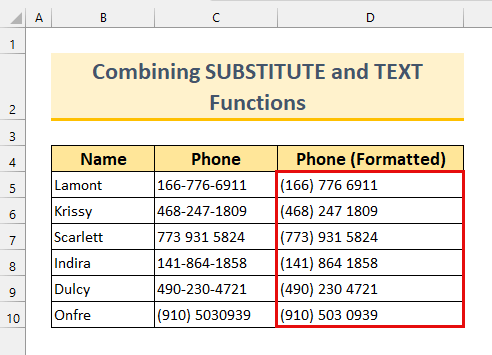
অধিক পঢ়ক: [সমাধান কৰা হৈছে!]: এক্সেল ফোন নম্বৰ ফৰ্মেট কাম কৰা নাই (৪টা সমাধান)
3. ফোন নম্বৰৰ ফৰ্মেট সলনি কৰিবলৈ এটা এক্সেল ফৰ্মুলা তৈয়াৰ কৰিবলৈ ফাংচনসমূহ সংযুক্ত কৰা
আমি LEFT ফাংচন ব্যৱহাৰ কৰিম,... MID ফাংচন, RIGHT ফাংচন, আৰু SUBSTITUTE ফাংচনক ফোন নম্বৰ বিন্যাস <1 ত সলনি কৰিবলৈ >Excel .

পদক্ষেপসমূহ:
- প্ৰথমে তলত দিয়া সূত্ৰ লিখক কোষ D5 ত।
="("&LEFT(SUBSTITUTE(C5,"-",""),3)&")"&MID(SUBSTITUTE(C5,"-",""),4,3)&"-"&RIGHT(SUBSTITUTE(C5,"-",""),4)
সূত্ৰ বিভাজন
- “(“&বাওঁফালে(সবষ্টিটিউট(C5,”-“,””),3)&”) ” -> হয়,
- “(“&LEFT(“1667766911′′,3)&”) “
- আউটপুট: “(166) “ .
- আমি... 2 পদ্ধতিত SUBSTITUTE ফাংচনটো ব্যাখ্যা কৰিছিল। LEFT ফাংচনে এটা ষ্ট্ৰিঙৰ পৰা এটা নিৰ্দিষ্ট পৰিমাণৰ আখৰ ঘূৰাই দিয়ে। আমি 3 নিৰ্ব্বাচন কৰিছো যাতে বাওঁফালৰ পৰা তিনিটা আখৰ দেখুৱাব পাৰে। ইয়াৰ উপৰিও আখৰ সংযোগ কৰিবলৈ ampersand চিহ্ন ( & ) ব্যৱহাৰ কৰা হয়। আমি এইটো ব্যৱহাৰ কৰি বন্ধনী যোগ কৰিছো।
- MID(SUBSTITUTE(C5,”-“,””),4,3)
- MID(“1667766911”,4,3)
- আউটপুট: 776
- MID ফাংচনে পৰা আখৰ ঘূৰাই দিয়ে এটা ষ্ট্ৰিংৰ এটা নিৰ্দিষ্ট অৱস্থান। আমি ইয়াক ষ্ট্ৰিংৰ চতুৰ্থ অৱস্থানৰ পৰা 3 আখৰ ঘূৰাই দিবলৈ কৈছো।
- RIGHT(SUBSTITUTE(C5 ,”-“,””),৪)
- RIGHT(“1667766911”,4)
- আউটপুট: 6911 ।
- RIGHT ফাংচনে ষ্ট্ৰিঙৰ সোঁফালৰ পৰা আখৰ ঘূৰাই দিব। আমি ইয়াক ষ্ট্ৰিংৰ সোঁফালৰ পৰা প্ৰথম 4 আখৰ ঘূৰাই দিবলৈ কৈছো।
ইয়াত, SUBSTITUTE ফাংচনে আমাৰ ষ্ট্ৰিংটো পৰিবৰ্তন কৰি আছে।

- দ্বিতীয়ভাৱে, ENTER টিপক।
এইদৰে, আমি প্ৰথম ফোন নম্বৰ ফৰ্মেট কৰিলে ।
- শেষত, অটোফিল সূত্ৰ ক অন্য চেললৈ .
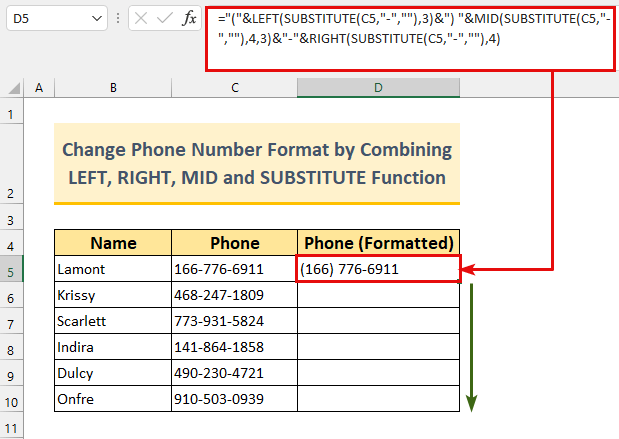
ফলস্বৰূপে, আমি আপোনাক সলনি কৰিবলৈ তৃতীয় পদ্ধতি প্ৰদৰ্শন কৰিছো>ফোন নম্বৰৰ ফৰ্মেট ।
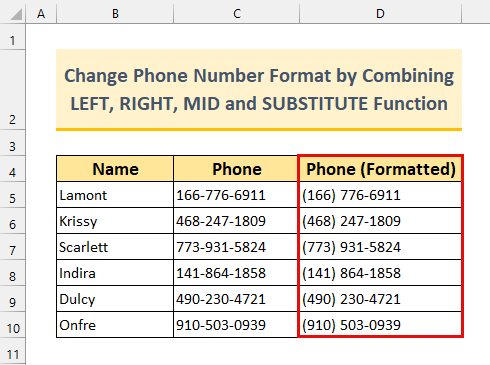
অধিক পঢ়ক: ফোন কেনেকৈ ফৰ্মেট কৰিব লাগেএক্সেলত সম্প্ৰসাৰণৰ সৈতে সংখ্যা (৩টা সহজ উপায়)
4. ফোন নম্বৰ বিন্যাস সলনি কৰিবলৈ REPLACE আৰু TEXT ফাংচনসমূহ একত্ৰিত কৰা
পদ্ধতি 4 ৰ বাবে, আমি... 'rePLACE ফাংচন আৰু TEXT ফাংচন ব্যৱহাৰ কৰি ফোন নম্বৰৰ বিন্যাস সলনি ।
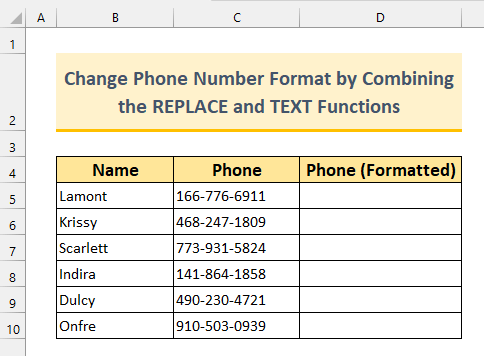
পদক্ষেপসমূহ:
- প্ৰথমে, কোষ পৰিসৰ D5:D10 . নিৰ্বাচন কৰক
- দ্বিতীয়তে, তলত দিয়া সূত্ৰ লিখক।
=TEXT(REPLACE(REPLACE(C5,4,1,""),7,1,""),"### ### ####")
সূত্ৰ বিভাজন
প্ৰথমে, আমি আমাৰ ফোন নম্বৰ পৰিষ্কাৰ কৰিবলৈ REPLACE ফাংচন ব্যৱহাৰ কৰিছো। দ্বিতীয়তে, আমি TEXT ফাংচন ব্যৱহাৰ কৰি ফোন নম্বৰ ফৰ্মেট কৰিছো।
- REPLACE(C5,4 ,1,””)
- আউটপুট: “166776-6911” .
- আমি আঁতৰাবলৈ REPLACE ফাংচন ব্যৱহাৰ কৰিছো ডেচ সমূহ খালী মানসমূহৰ সৈতে। ইয়াত, আমি ষ্ট্ৰিঙৰ 4 স্থানত থকা প্ৰথম ডেছক এটা খালী মানৰে সলনি কৰিছো।
- REPLACE(“166776-6911′′,7 ,1,””)
- আউটপুট: “1667766911” .
- আমি 7 স্থানত থকা বাকী থকা ডেছটো সলনি কৰিছো এটা খালী মান।
তাৰ পিছত, TEXT ফাংচনে ইয়াক “ 3 সংখ্যাৰ স্থান 3 সংখ্যাৰ স্থান ৪ সংখ্যা ” ফৰ্মেট ।

- শেষত, CTRL + ENTER<টিপক 2>.
তাৰ পিছত সূত্ৰ য়ে AutoFill কৰিব। এইদৰে, আমি আপোনাক চতুৰ্থ প্ৰদৰ্শন কৰিছো ফোন নম্বৰ ফৰ্মেট কৰাৰ পদ্ধতি।

অধিক পঢ়ক: এক্সেলত SSN ত ডেচ কেনেকৈ যোগ কৰিব লাগে (6 পদ্ধতিসমূহ)
5. দেশৰ ক'ড যোগ কৰি ফোন নম্বৰ ফৰ্মেট সলনি কৰিবলৈ Excel ফৰ্মুলা
শেষ পদ্ধতিৰ বাবে, আমি ampersand to ব্যৱহাৰ কৰিম আমাৰ ফোন নম্বৰ ত দেশৰ ক'ড যোগ কৰক।

পদক্ষেপসমূহ:
- প্ৰথমে, কোষ D5 ত তলত দিয়া সূত্ৰ লিখক।
="+1 "&C5 আমি আমাৰ ফোন নম্বৰ ৰ সৈতে “ +1 খালী ঠাই ” যোগ কৰিছো।
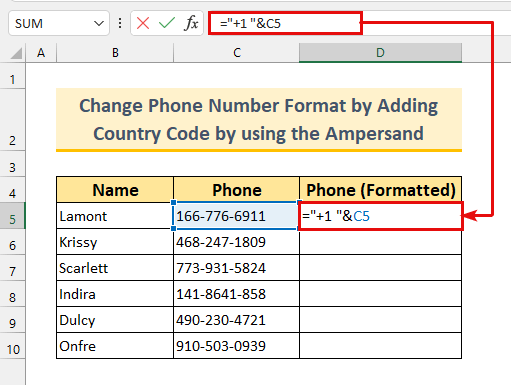
- দ্বিতীয়ভাৱে, <1 টিপক>ENTER .
এইদৰে, আমি আমাৰ প্ৰথম ফৰ্মেট কৰা ফোন নম্বৰ পাম।
- শেষত, অটোফিল সূত্ৰটো।

সামৰণিত, আমি আমাৰ প্ৰাৰম্ভিক ফোন নম্বৰ ত আমেৰিকাৰ দেশৰ ক'ড যোগ কৰিছো ফোন নম্বৰৰ ফৰ্মেট সলনি কৰিবলৈ ।
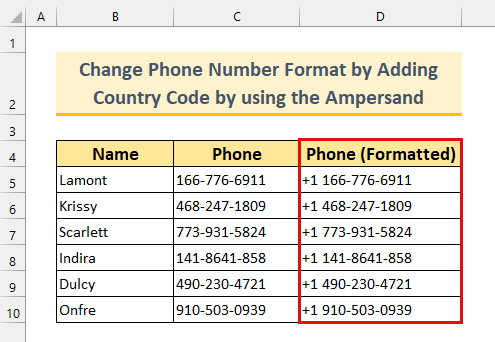
অধিক পঢ়ক: ফোন কেনেকৈ ফৰ্মেট কৰিব লাগে এক্সেলত দেশৰ ক'ডৰ সৈতে সংখ্যা (৫টা পদ্ধতি)
অনুশীলন পত্ৰিকা
আমি অনুশীলন ডাটাছেট যোগ কৰিছো Excel ফাইলটো। যাতে, আপুনি আমাৰ পদ্ধতিসমূহ চেষ্টা কৰিব পাৰে।

উপসংহাৰ
আমি আপোনাক এটা <1 সৃষ্টি কৰিবলৈ 5 পদ্ধতি দেখুৱাইছো>এক্সেল সূত্ৰ লৈ ফোন নম্বৰৰ ফৰ্মেট সলনি কৰক । তদুপৰি এইবোৰৰ সন্দৰ্ভত কিবা সমস্যা হ’লে তলত মন্তব্য দিব পাৰে। পঢ়াৰ বাবে ধন্যবাদ, উৎকৃষ্ট কৰি থাকক!

